
Grazie Pinuccia pour ta traduction en Italien
Bedankt Lisette pour ta traduction en Néerlandais
Thank you Chris pour ta traduction en Anglais
Danke Inge-Lore pour ta traduction en Allemand 
Tak Casiop pour ta traduction en Danois
Obrigada Estela pour ta traduction en Portugais
Merci Elena pour ta traduction en Russe
Gracia Bhyma pour ta traduction en Espagnol 
************
Ce
tutoriel a été réalisé avec PSPX7 mais vous pouvez le faire avec les
autres versions.
Les tube utilisés sont de Beatriz, son site : Ici
de Guismo, son groupe : Ici et de Jewel, son blog : Ici
Le masque est de Ildiko, son site : Ici
Merci de m'avoir donné l'autorisation d'utiliser ces magnifiques tubes et masque.
***********
Il est
interdit de les modifier, de changer le nom et d'enlever le watermark.
Il est
interdit de les partager dans un groupe ou de les offrir sur le net
(site,blog ...).
Leur
utilisation dans des tutoriels est soumise à autorisations des auteurs.
***********
Filtres :
- Mehdi, Wavy Lab 1.1, Sorting tiles : Ici
- Filter Factory Gallery D : Vertigo ( à importer dans Unlimited 2.0 !) : Ici
- MuRa's Meister, Perspective Tiling : Ici
- Graphics Plus, Cross Shadow : Ici
- VanDerLee, UnPlugged-X, Defocus : Ici
Matériel :
- 2 sélections, à placer dans le dossier Sélections de votre PSP
- 5 images, à ouvrir dans votre PSP
- 3 tubes, à ouvrir dans votre PSP
- 1 masque, à ouvrir dans votre PSP
- 1 Script, à placer dans le dossier Scripts - Réglementés de votre PSP
- 1 Preset, Preset_Lights_loalie-noisette. PspScript à placer dans le dossier Paramètres par défaut de votre PSP

Aidez-vous
de la coccinelle
pour suivre le tutoriel
|
Si vous voulez utiliser vos propres couleurs, n'hésitez pas à changer le mode et l'opacité des calques !
------------------------------------------------
Palette de couleurs : 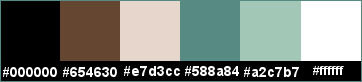
- Avant-plan : #654630
 , Arrière-plan #588a84 , Arrière-plan #588a84 
- Fichier, Nouveau, Nouvelle image, 900 x 500 pixels, Transparent
- Effets, Mehdi, Wavy Lab 1.1

- Calques, Dupliquer,
- Effets, Effets de distorsion, Distorsion de l'objectif

- Effets, Effets 3D, Ombre portée

- Effets, Effets d'éclairage, Projecteurs
- Sélectionnez le Preset loalie-noisette, que vous avez copié sous le nom de Preset_Lights_loalie-noisette. PspScript dans le dossier Paramètres par défaut.
- En cas de problèmes , voici les réglages à appliquer, le n° 5 est inactivé !




- Effets, Effets d'image, Mosaïque sans jointures

- Effets, Effets Art Media, Coup de Pinceau

- Effets, Mehdi, Sorting Tiles

- Effets, Filter Factory Gallery D, Vertigo

- Double-clic sur le calque Copie de Raster 1 : Mode mélange : Multiplier et Opacité à 91 %
- Calques, Dupliquer 2 fois ! fermez le calque du haut de la pile
- Se placer sur le calque Copie (2) sur Raster 1

- Double-clic sur le calque Copie (2) sur Raster 1 : Mode mélange : Lumière dure et Opacité à 100 %
- Changez votre couleur d'Avant-plan pour le Blanc #ffffff

- Sélections, Sélectionner tout
- Sélections, Modifier, Contracter de 45 pixels
- Sélections, Inverser
- Edition, Effacer où SUPPR au clavier
- Sélections, Modifier, Sélectionner les bordures de la sélection

- Outil, Pot de peinture
 , remplir la sélection avec la couleur #ffffff , remplir la sélection avec la couleur #ffffff  , zoomer pour bien voir la sélection ! , zoomer pour bien voir la sélection !
- Sélections, Ne rien sélectionner
- Effets, Graphics Plus, Cross Shadow par défaut
- Effets, Effets 3D, Ombre portée -1/-1/45/40, Couleur #000000

- Sélections, Charger une sélection, Charger la sélection loalie-selnoisette01 à partir du disque

- Edition, Effacer où SUPPR au clavier
- Sélections, Ne rien sélectionner
- Se placer sur le calque Copie de Copie (2) sur Raster 1 et le réouvrir

- Effets, MuRa's Meister, Perspective Tiling

- Sélections, Charger une sélection, Charger la sélection loalie-selnoisette02 à partir du disque

- Edition, Effacer où SUPPR au clavier
- Sélections, Ne rien sélectionner
- Double-clic sur le calque Copie de Copie (2) sur Raster 1 : Mode mélange : Normal et Opacité à 53 %
- Calques, Nouveau calque Raster 2
- Outil Sélection,

- Cliquez sur le petit carré Sélection personnalisée et appliquez les réglages suivants

- Outil, Pot de peinture
 , remplir la sélection avec la couleur d' Arrière-plan 588a84 , remplir la sélection avec la couleur d' Arrière-plan 588a84  , (clic droit!) , (clic droit!)
- Sélections, Ne rien sélectionner
- Effets, Effets de bords, Accentuer
- Effets, Effets de distorsion, Vagues

- Effets, Effets de distorsion, Coordonnées polaires, Polaires à rectangulaires
- Effets, Effets d'image, Mosaïque sans jointures

- Effets, VanDerLee, UnPlugged-X, Defocus à 2
- Réglage, Flou, Flou gaussien à 2
- Double-clic sur le calque Raster 2 : Mode mélange : Eclaircir
- Activez l'image Loalie-deco01-noisette.pspimage, Edition Copier
- Revenez sur votre travail, Edition Coller comme nouveau calque Raster 3
- Ouvrez le masque Ildiko_Designs_Created@Mask_&_di.jpg dans votre PSP
- Calques, Nouveau calque Raster 4
- Outil, Pot de peinture
 , remplir le calque avec la couleur #ffffff , remplir le calque avec la couleur #ffffff 
- Calques, Nouveau calque de masque, A partir d'une image
- Dans la fenêtre déroulante, sélectionner le masque Ildiko_Designs_Created@Mask_&_di.jpg

- Calques, Fusionner, Fusionner le groupe
- Effets, Effets d'image, Mosaïque sans jointures

- Double-clic sur le calque Raster 4 : Mode mélange : Normal et opacité à 59 %
- Edition, Copie spéciale, Copier avec fusion
- Edition, Coller comme nouvelle image,
Laisser votre travail de côté, nous allons continuer sur ce calque !
*********************
- Image, Redimensionner, Redimensionner à 15 % (Redimensionner tous les calques coché !)
- Image, Ajouter des bordures

- Calques, Transformer le calque d'Arrière-plan : Raster 1
- Outil, Baguette magique, Sélectionnez la bordure blanche !

- Sélections, Modifier, Contracter de 1 pixel
- Edition, Effacer où SUPPR au clavier
- Sélections, Ne rien sélectionner
- Edition, Copier
*********************
- Revenez sur votre travail, Edition Coller comme nouveau calque Raster 4
- Effets, Effets d'image, Décalage

- Effets, Effets 3D, Ombre portée -6/3/45/40, Couleur #000000

- Activez l'image calguismisT21122015.pspimage, Edition Copier
- Revenez sur votre travail, Edition Coller comme nouveau calque Raster 5
- Image, Redimensionner, Redimensionner à 60 % (Redimensionner tous les calques non coché !)
- Double-clic sur le calque Raster 5 : Mode mélange : Normal et Opacité à 34 %
- Outil, Sélectionner (K)
 , placez comme sur la capture , placez comme sur la capture

- Activez l'image Loalie-deco02-noisette.pspimage, Edition Copier
- Revenez sur votre travail, Edition Coller comme nouveau calque Raster 6
- Effets, Effets de distorsion, Miroir déformant

- Double-clic sur le calque Raster 6 : Mode mélange : Recouvrement et Opacité à 63 %
- Activez l'image Loalie-texte-noisette.pspimage, Edition Copier
- Revenez sur votre travail, Edition Coller comme nouveau calque Raster 7
- Outil, Sélectionner (K), Changez les réglages Position horiz. et Position vert. pour les réglages ci-dessous

- Activez l'image Loalie-deco03-noisette.pspimage, Edition Copier
- Revenez sur votre travail, Edition Coller comme nouveau calque Raster 8
- Outil, Sélectionner (K), Changez les réglages Position horiz. et Position vert. pour les réglages ci-dessous

- Calques, Dupliquer
- Image, Rotation libre

- Outil, Sélectionner (K), Changez les réglages Position horiz. et Position vert. pour les réglages ci-dessous

- Activez l'image Loalie-deco04-noisette.pspimage, Edition Copier
- Revenez sur votre travail, Edition Coller comme nouveau calque Raster 9
- Outil, Sélectionner (K), Changez les réglages Position horiz. et Position vert. pour les réglages ci-dessous

- Double-clic sur le calque Raster 9 : Mode mélange : Normal et Opacité à 67 %
- Activez l'image Oiseau jewel 006.pspimage, Edition Copier
- Revenez sur votre travail, Edition Coller comme nouveau calque Raster 10
- Effacer la signature avec l'outil Gomme (X)
- Image, Redimensionner, Redimensionner à 20 % (Redimensionner tous les calques non coché !)
- Outil, Sélectionner (K)
 , placez comme sur la capture , placez comme sur la capture

- Effets, Effets 3D, Ombre portée -11/8/35/11, Couleur #000000

- Calques, Dupliquer
- Image, Miroir, Miroir horizontal (Image, Miroir dans les versions précedentes de PSP)
- Outil, Sélectionner (K)
 , placez comme sur la capture , placez comme sur la capture

- Calques, Dupliquer
- Image, Redimensionner, Redimensionner à 80 % (Redimensionner tous les calques non coché !)
- Outil, Sélectionner (K)
 , placez comme sur la capture , placez comme sur la capture

- Activez l'image Asian Woman - LB TUBES.pspimage, Edition Copier
- Revenez sur votre travail, Edition Coller comme nouveau calque Raster 11
- Image, Redimensionner, Redimensionner à 70 % (Redimensionner tous les calques non coché !)
- Image, Miroir, Miroir horizontal (Image, Miroir dans les versions précedentes de PSP)
- Outil, Sélectionner (K)
 , placez comme sur la capture , placez comme sur la capture

- Effets, Effets 3D, Ombre portée -4/-5/47/41, Couleur #000000

- Affichage, Barre d'outils, Script
Sélectionnez le script loalie-noisette dans la liste déroulante, Cliquez sur le petit triangle bleu pour exécuter le script

Si vous avez déselectionné le bouton Basculer le mode d'exécution  , votre script se déroulera en mode silencieux, c'est à dire que les étapes ne s'afficheront pas lors de son exécution sauf pour un filtre à appliquer. , votre script se déroulera en mode silencieux, c'est à dire que les étapes ne s'afficheront pas lors de son exécution sauf pour un filtre à appliquer.
Si vous désirez changer les étapes (couleur de la bordure par exemple !), vous devez cliquez sur le bouton Basculer le mode d'exécution . .
Vous verrez toutes les étapes s'afficher et vous devrez cliquez sur OK pour valider à chaque étape et continuer l'éxécution du script.
Vous aurez alors la possibilité de changer la couleur de la bordure, où sa taille selon votre choix !
Ce Script ne fonctionne qu'à partir de la version PSP X2, pour les versions précedentes vous devrez le faire étape par étape :
1.
Image, Ajouter des bordures, Symétrique, de 5 pixels, couleur #ffffff 
2. Image, Ajouter des bordures, Symétrique, de 1 pixel, couleur 588a84 
3.
Image, Ajouter des bordures, Symétrique, de 25 pixels, couleur #ffffff 
4. Image, Ajouter des bordures, Symétrique, de 10 pixels, couleur #a2c7b7 
5. Outil, Baguette magique, 
6.
Sélectionner la bordure de couleur #a2c7b7 
7. Effets, Graphics Plus, Cross shadow par défaut
8.
Effets, Effets de bords, Accentuer
9.
Sélections, Ne rien sélectionner
10. Image, Ajouter des bordures, Symétrique, de 30 pixels, couleur #ffffff 
11. Image, Ajouter des bordures, Symétrique, de 1 pixel, couleur 588a84 
12. Image, Ajouter des bordures, Symétrique, de 5 pixels, couleur #ffffff 
13. Image, Ajouter des bordures, Symétrique, de 1 pixel, couleur 588a84 
- Signez votre travail
- Enregistrez en JPG et Redimensionnez si vous le souhaitez.
-------------------------------
J'espère
que vous avez pris plaisir à faire ce tutoriel ...
N'hésitez
pas à me contacter en cas de problème : Ici
Si ce tutoriel vous a plu, laissez-moi un message dans MON LIVRE D'OR !
Merci et à
Bientôt !...
-------------------------------
Une autre version avec des tubes de Alysse, Thafs et Maryse

Merci à Vero d'avoir bien voulu tester ce tuto,
son site : Ici

Merci à Chris pour la traduction en Anglais,

Merci à Inge-Lore pour sa traduction en Allemand,
son site : Ici
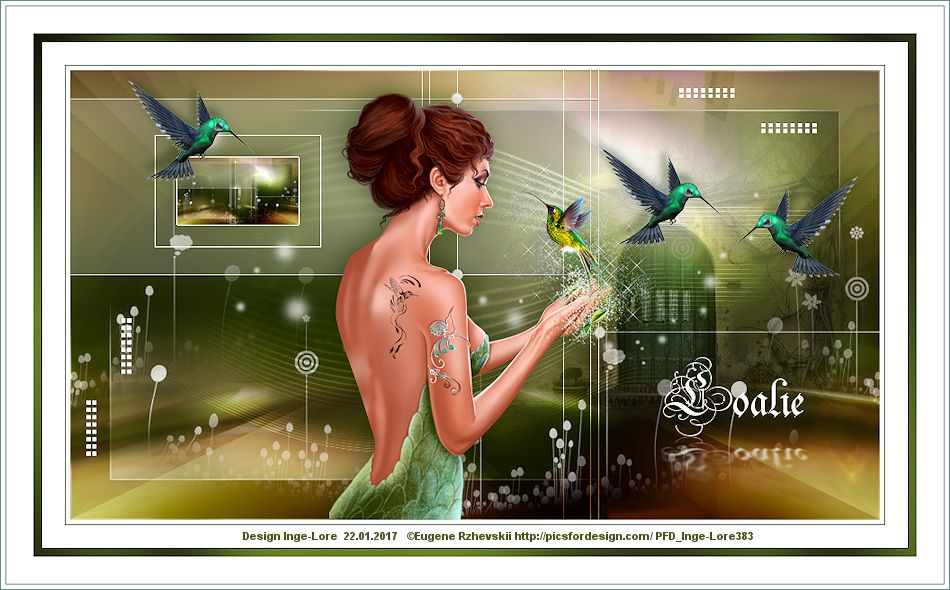
Merci à Pinuccia pour sa traduction en Italien,
son site : Ici

Merci à Casiop pour sa traduction en Danois,
son site : Ici
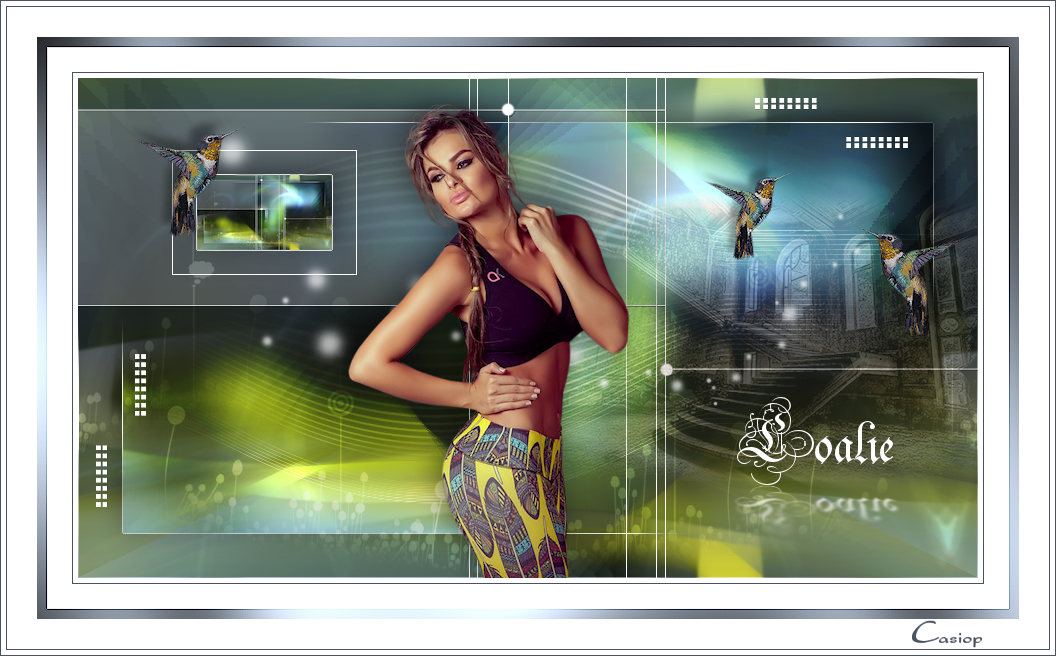
Merci à Estela pour sa traduction en Portugais,
son site : Ici

-------------------------------------------
Vos versions sur mon blog : Ici
---------------------------------------------- 
Créé le 31 janvier 2017
|